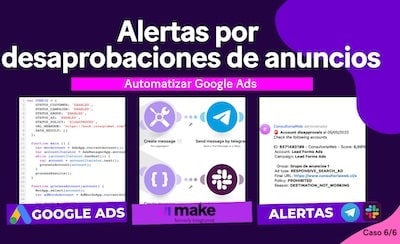En esta tercera automatización de Google Ads mediante scripts, vamos a crear un sistema que verifique todas las URL que se están utilizando en los anuncios como lugar de destino para dirigir el tráfico.
La idea es analizar todas las cuentas publicitarias y detectar aquellas que cumplan con la condición de ser utilizadas en los anuncios, para posteriormente comprobar que todas estén funcionando correctamente.
Automatizando Google Ads Script con Make
Esto se logra verificando que el código de respuesta sea 200 , o que en su defecto no sea 400, 404 o 500; es decir, que no figure como una dirección no válida, y que no exista un error en el servidor.
Si llega a detectarse una falla en el código de respuesta, automáticamente se enviará un mensaje de notificación mediante un canal de Telegram y de Slack.
Configuración del script en el MCC de Google Ads
Al igual que en los capítulos anteriores, para esta automatización se van a utilizar dos archivos prediseñados que están disponibles en la descripción del video "Alerta por enlaces no válidos" en el canal de Youtube de "Automatiza con Make".
Para configurar el script, será necesario acceder al MCC de Google Ads e ingresar en el menú superior en la opción de "Herramientas". Seguidamente deberás dirigirte al área de " Secuencia de comandos" que se ubica en el apartado de "Acciones en bloque". Una vez en este segmento deberás hacer lo siguiente:
Presiona el ícono de "+" para agregar una nueva secuencia de comandos.
Busca el archivo .txt que se ubica en la carpeta de "URL checker" que has descargado mediante la URL del video en Youtube.
Copia y pega todo el contenido del archivo en la nueva secuencia de comandos que estás creando, sustituyendo por completo el texto que viene por defecto. Cambia el nombre de la secuencia en la parte superior.
Presiona el botón de "Autorizar" y enseguida verás una ventana donde debes elegir la cuenta para poder continuar. Finalmente presiona "Permitir" para otorgar los permisos de acceso a la secuencia de comandos.
Estructura de funcionamiento del script de Google Ads
En este caso, el script está conformado por un bloque de configuración y tres funciones (Main, processAccount y processResults).
- Bloque de configuración (CONFIG)
Este es único bloque en el que se tendrán que hacer modificaciones , específicamente en la variable de URL_WEBHOOK, donde se tendrá que establecer la conexión con el webhook de Make. Sin embargo, es importante que entiendas cuáles son los elementos que conforman este bloque.
La primera variable es la que permitirá detectar las cuentas publicitarias del MCC que tengan la etiqueta denominada "CheckUrlDaily".
Luego se establecen 3 variables que indican que tanto las cuentas, como las campañas dentro de las cuentas y los grupos de anuncios pertenecientes a cada uno de ellos deben cumplir con la condición de estar "Activos".
Como se mencionó anteriormente, la variable URL_ WEBHOOK** se debe modificar**, agregando la dirección del webhook que se cree posteriormente en Make.
Seguidamente se encuentra el listado de códigos válidos que indican que la página funciona correctamente. Dichos códigos son el 200 y 301 , que indican que la respuesta es correcta o que hay una redirección, en caso de que se esté redireccionando desde una landing a otro sitio web.
Seguidamente se establecen dos variables, que indican que el script debe esperar cierto tiemp o por respuestas, en caso de que la URL demore un poco en responder.
Finalmente se crea una variable de "DATA_RESULT", que es un listado vacío en el que se irán agregando las distintas cuentas que tengan problemas con alguna URL.
- Función principal (MAIN)
Este es el bloque de inicio, en el cual la función lo que hace es seleccionar la cuenta del MCC, posteriormente selecciona todas las cuentas publicitarias disponibles que cumplan con la condición de tener la etiqueta "CheckUrlDaily" definida en el módulo de configuración.
Cada una de las cuentas seleccionadas va a pasar por un iterador, y serán enviadas a la función de processAccount.
- Función processAccount
Una vez esta función recibe la cuenta, la selecciona para trabajar en ella y ejecuta un reporte por medio de una query.
Este reporte lo que hará será extraer ciertos datos , como las URL que están en los anuncios, el nombre del anuncio y del grupo en el que se encuentra. También obtendrá el nombre de la campaña, y alguna información de la cuenta publicitaria, como el nivel de optimización, su nombre e ID.
Las condiciones para que se cumpla este paso es que el estatus del grupo no sea "Pausado" o "Removido" ; y que tanto el grupo, como la campaña publicitaria y la cuenta estén activas.
Si se cumplen las condiciones, y hay más de una URL, se creará una lista con todos aquellos datos relativos a la cuenta.
Debido a que es posible tener distintos anuncios que redireccionan a la misma URL, se pueden generar resultados duplicados. Por lo tanto, es necesario aplicar un filtro para obtener los valores únicos.
Por cada una de las URL que están en esas listas únicas, se va a ejecutar otra función llamada "checkUrl", que es la que abrirá la dirección para obtener el código de respuesta. Si dicho código es igual a 200 o 301, el script va a terminar porque es indicativo de que la URL funciona correctamente.
En caso de que el resultado sea diferente a 200 o 301 , el script va a guardar los datos de la cuenta que tiene la URL inválida en la lista de "DATA_RESULT", definida en el bloque de configuración.
- Función processResults
Una vez se evalúan todas las cuentas en búsqueda de URLs inválidas, se llama a la función de procesamiento de resultados. Esta función lo que hace es consultar si hay ULRs malas , y en caso de que no haya, el script finaliza.
Sin embargo, si encuentra direcciones inválidas va a enviar ese listado a un webhook que se debe configurar próximamente en Make. Dicha variable ya está establecida en el módulo de configuración, por lo que al sustituir en ese segmento se podrá crear la conexión.
Configurar el escenario en Make ( ex Integromat )
Para poder conectar el script que hemos configurado con Make, debes utilizar el escenario prediseñado que encontrarás en la carpeta "URL checker" disponible en la descripción del video de "Alerta por enlaces no válidos".
Para ello debes ingresar en tu cuenta de Make o Integromat, presionar en el botón de "Crear un nuevo escenario" e importar el archivo. Enseguida debes hacer lo siguiente:
Presiona en el botón "More" que se ubica en la parte inferior de la pantalla, y está identificado con 3 puntos horizontales.
Selecciona la opción de " Import Blueprint" y enseguida haz clic en el botón de "Elegir archivos".
Busca la ubicación de la carpeta "URL checker" que has descargado y selecciona el archivo JSON que contiene el escenario. Finalmente presiona "Abrir".
De esta manera ya habrás cargado el escenario en Make. Dicho escenario está creado y configurado en gran parte. Solo deberás modificar los módulos del webhook, el de Telegram y el de Slack.
- Módulo de webhook
Haz clic en el módulo de webhook y presiona el botón de "Agregar" o "Add".
Colócale un nombre al webhook y presiona "Guardar".
Enseguida aparecerá una URL debajo del campo del webhook, que deberás copiar a través de la opción "Copy address to clipboard". ´
Ahora deberás dirigirte al MCC de Google Ads, y pegar la URL en el campo de la variable de "URL_WEBHOOK". Presiona el botón de "Guardar".
- Módulo de Telegram
Este módulo también está configurado en gran parte. Solo deberás establecer la conexión con la cuenta y el canal de Telegram en el que se van a publicar las alertas. Para ello debes hacer lo siguiente:
Presiona sobre el módulo de Telegram y haz clic en el botón de "Add".
Introduce el token en el campo indicado para ello. Si no sabes cómo obtener el token, dirígete a la descripción del video de Alerta por enlaces no válidos en Youtube, y sigue la ruta de "Documentación de Telegram".
El mensaje a enviar ya está configurado, así que no debes hacer nada más en este módulo sino presionar el botón de "Ok" para finalizar.
- Módulo de Slack
En este caso la configuración es similar. Solo toca sobre el módulo de Slack, dirígete al botón de "Add" y selecciona el tipo de usuario (User) para que puedas otorgar los permisos pertinentes en la ventana que se abrirá. Haz clic en "Permitir".
Ingresa el nombre del canal en el que se deben publicar las notificaciones, en el campo de "Channel ID or name". Presiona "Ok" para finalizar.
Comprobando el funcionamiento del escenario
Lo primero que se debe hacer es activar el escenario presionando "Run once", y posteriormente dirigirte al MCC de Google Ads donde debes presionar en el botón de "Vista previa". Allí deberás otorgar nuevamente autorización, ya que se están extrayendo datos de la aplicación.
Una vez elijas la cuenta y presiones en el botón de "Allow", deberás hacer clic nuevamente en la opción de "Vista previa". Según sea la cantidad de cuentas que estén etiquetadas con el nombre "CheckUrlDaily", será el tiempo que demore en extraerse la información.
Regresa a Make y presiona en el botón de "Run once" para que se ejecuten los procesos, y verifica tanto en la cuenta de Slack como en la de Telegram que se hayan realizado las publicaciones correctamente.
Con esta automatización puedes configurar que el script se ejecute diariamente a una hora establecida, editando la frecuencia y hora desde el MCC de Google Ads, de modo que recibas diariamente las notificaciones si alguna URL presenta fallas.
Otros artículos de automatizar Google Ads

Automatiza Reportes de Google Ads con Looker Studio y Make
¿Estás cansado de perder horas creando reportes manuales para tus …

Automatiza Tareas de Google Ads en Trello con Make: Mejora la Gestión de tu Equipo
¿Estás buscando una forma de optimizar la gestión de tus campañas de …

Automatiza Alertas de Google Ads en Google Chat y Email con Make
¿Estás cansado de revisar constantemente tus campañas de Google Ads en …